Повторное собрание в Microsoft Teams
Быстрый просмотр записей собраний Teams с повторным просмотром собраний. Просмотр записей собрания, общего содержимого и многого другого без переключения экранов или приложений.
Резюме собрания
Повторное собрание доступно после запланированных собраний, которые были записаны или транскрибированы. Если вы не можете записать или транскрибировать собрание, обратитесь к ИТ-администратору.
В резюме собрания просмотрите запись, расшифровку собрания, общие файлы, заметки, повестку дня и последующие задачи.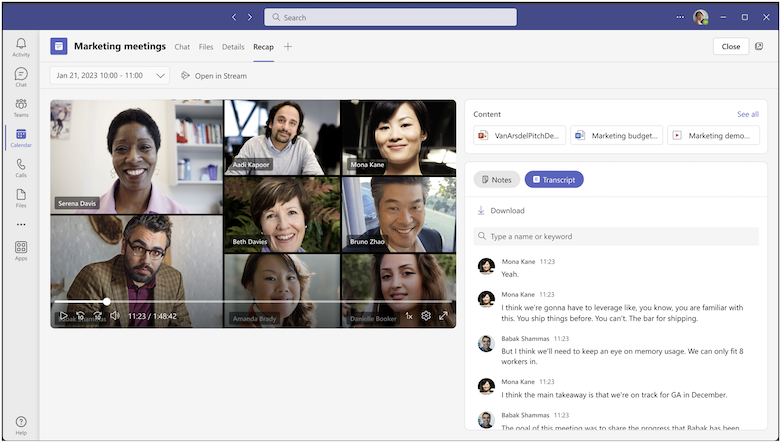
В этой статье
Интеллектуальное повторное собрание (Teams премиум)
Маркеры временной шкалы (Teams премиум)
Заметки об искусственном интеллекте (Teams премиум)
Просмотр резюме собрания
Чтобы просмотреть повторное собрание, перейдите на вкладку Recap в чате собрания после завершения собрания.
Можно также открыть чат собрания с помощью значка и выбрать Просмотр кратких итогов. 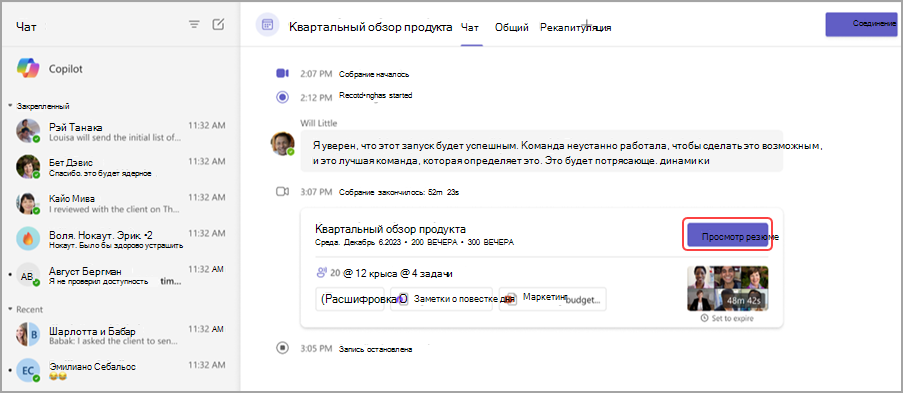
На повторяющихся собраниях легко просматривать резюме из любого собрания. Откройте сведения о событии из календаря Teams и нажмите кнопку Повторно. Затем выберите вхождение в раскрывающемся меню. 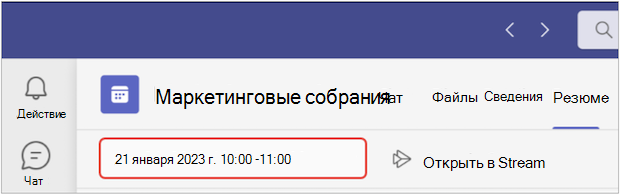
Примечание: В настоящее время функция повторного собрания не поддерживает мгновенные собрания или звонки Teams.
Интеллектуальное повторное собрание
Примечания:
-
Intelligent recap доступен в рамках Teams премиум, лицензии на надстройку, которая предоставляет дополнительные функции, позволяющие сделать собрания Teams более персонализированными, интеллектуальными и безопасными. Чтобы получить доступ к Teams премиум, обратитесь к ИТ-администратору.
-
Интеллектуальный протокол также доступен в рамках лицензии Copilot для Microsoft 365.
Получите более персонализированное описание собраний с помощью интеллектуального резюме собраний, доступного в Teams премиум. Экономьте время на просмотре с помощью функций на основе ИИ, которые позволяют вам найти нужные моменты.
Поддерживаемые языки
Английский, китайский упрощенный, французский, немецкий, итальянский, японский, португальский, голландский, шведский, датский, финский, русский, норвежский (букмальный), корейский, китайский (традиционное письмо, Тайвань), польский, турецкий, арабский, иврит, португальский (Португалия), чешский, венгерский, украинский и тайский.
Дополнительные сведения см. в разделе Поддерживаемые языки для Microsoft Copilot. Если поддерживаются разговорные и транскрибированные языки собрания, все функции ИИ будут доступны в Teams премиум.
Важно: Содержимое, созданное ИИ, основано на расшифровки собрания и основано на GPT и других моделях ИИ. Созданное ИИ содержимое иногда может быть неточным, неполным или неуместным. Корпорация Майкрософт постоянно работает над улучшением технологии для сокращения числа таких случаев.
Маркеры временной шкалы
Маркеры временной шкалы отображаются вдоль временная шкала записи собрания и показывают, какие части наиболее важны для вас. Просмотрите маркеры временная шкала, наведите указатель мыши на запись собрания. Выберите один из них, чтобы перейти к этой части записи. 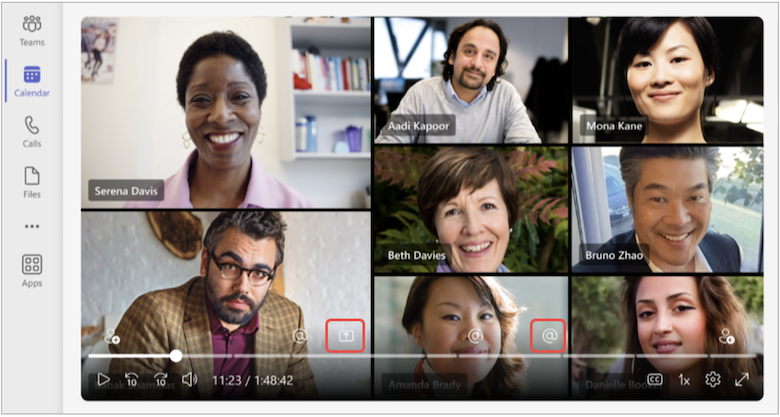
Если указано ваше имя, вы увидите значок @ . Щелкните значок @ , чтобы перейти вправо к этой части записи. Вы также можете просмотреть транскрибирование того, что было сказано и кто сказал, открыв область расшифровки. Только вы можете увидеть собственное имя упоминание маркеры.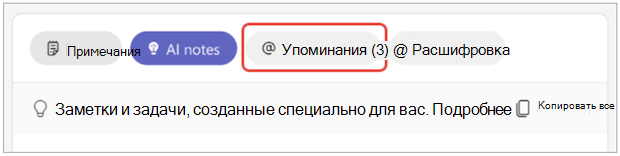
Примечания:
-
Чтобы использовать маркеры упоминание имени, ваше собрание должно быть записано или расшифровывается.
-
Упоминания имен работают только в том случае, если имя пользователя в транскрибировании совпадает с отображаемым именем.
Объединить маркеры и оставить их При присоединении к собранию и выходе из собрания маркеры отображаются. При воспроизведении записи собрания наведите указатель мыши на временная шкала, чтобы увидеть, когда вы присоединились или покинули. Выберите маркер, чтобы перейти к этой части записи.
Только вы можете увидеть собственные маркеры соединения и выхода.
Маркеры общего доступа к экрану Просмотр презентаций или другого общего содержимого с помощью маркеров общего доступа к экрану. Маркеры общего доступа к экрану отображаются, когда кто-то предоставил общий доступ к экрану.
Наведите указатель мыши на временная шкала записи собрания, чтобы увидеть маркеры общего доступа к экрану. Выберите маркер, чтобы перейти к этой части записи.
Заметки об искусственном интеллекте
Просмотрите заметки, созданные ИИ, и дальнейшие задачи собрания, выбрав заметки по ИИ. Заметки по искусственному интеллекту доступны для собраний, которые расшифровываются на поддерживаемом языке. Продолжительность собрания также должна быть пять минут или больше.
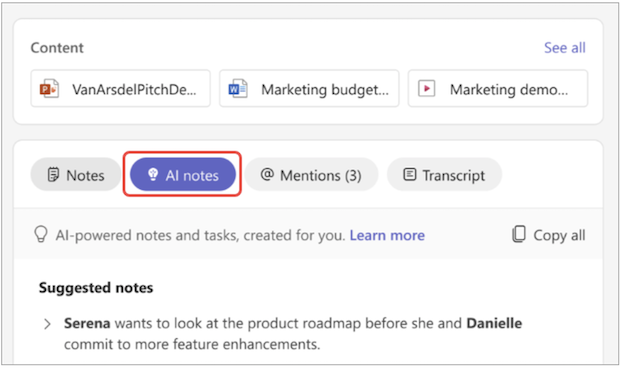
Примечания:
-
Чтобы использовать эту функцию, ваше собрание должно быть по крайней мере транскрибировано. Для лучшего повторного просмотра запишите и транскрибируйте собрание.
-
Заметки ИИ могут выглядеть по-разному в зависимости от языка транскрибирования собрания. Это связано с различиями в языковых моделях ИИ. Мы продолжаем улучшать эти функции.
Маркеры говорящего
Представление динамиков на основе ИИ помогает находить конкретных выступающих и просматривать их main точки в записи собрания. Выберите Динамики, чтобы узнать, кто и когда говорил. Выберите панель говорящего пользователя, чтобы watch, когда он говорил.
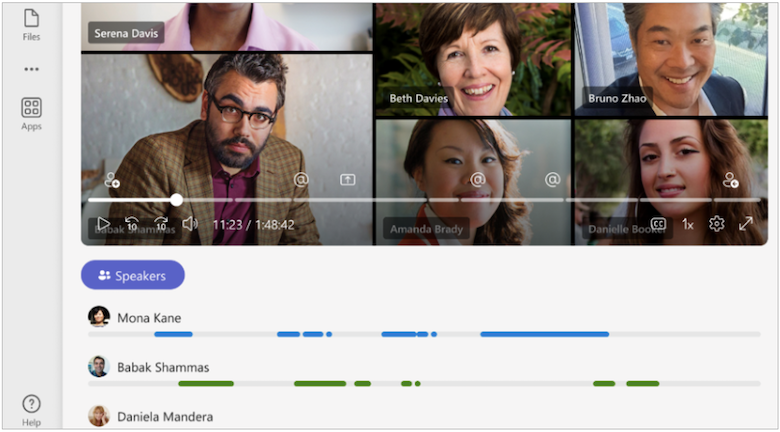
Примечание: Чтобы использовать эту функцию, ваше собрание должно быть записано и расшифровывается.
Резюме и расшифровки
Дополнительные сведения о хранении записей, транскрибирования и других данных, которые обеспечивают этот интерфейс, см. в разделах Просмотр, редактирование и управление расшифровками видео и субтитрамии интеллектуальное извлечение данных, конфиденциальности и безопасности.
Topics и главы
Главы и темы делят собрание на разделы с помощью ключевых слов из стенограммы собрания, содержимого, доступного PowerPoint Live, и многого другого.
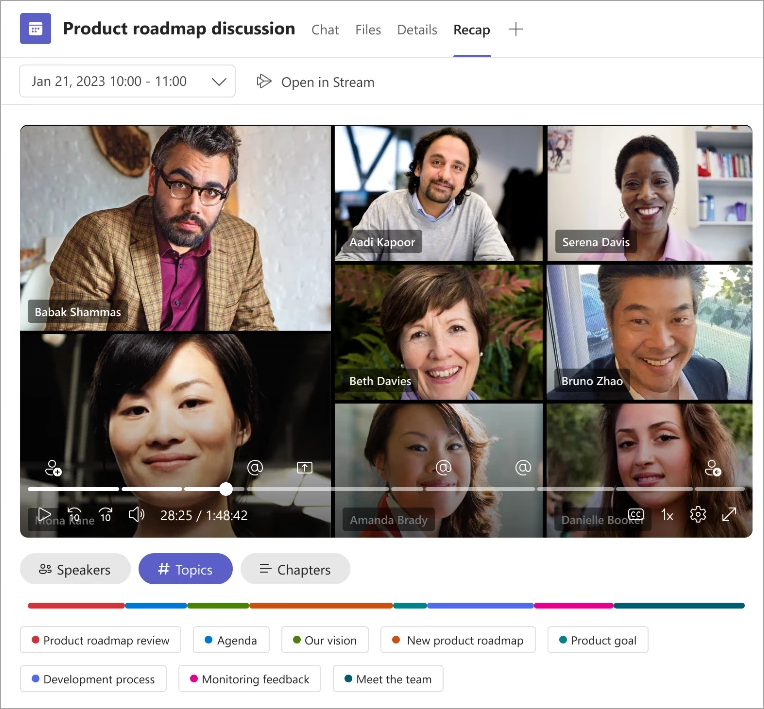
Примечание: Чтобы использовать эту функцию, ваше собрание должно быть записано и расшифровывается.
Дополнительные сведения об автоматически созданных главах см. в видеороликах о собраниях Teams и в PowerPoint Live записях собраний.
Copilot
Используйте Copilot в recap, чтобы суммировать ключевые моменты собрания, создавать дальнейшие задачи и многое другое. Чтобы узнать больше, ознакомьтесь со статьей Начало работы с Copilot на собраниях Microsoft Teams.
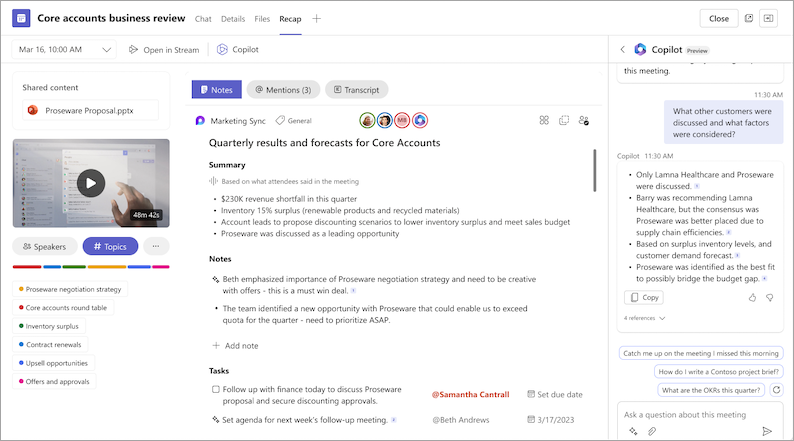
Вопросы и ответы
Какие данные Используются Teams для интеллектуального подбора данных?
Teams использует расшифровку собрания, данные о посещаемости и данные PPT Live для предоставления функций на основе ИИ в Intelligent Recap.
Хранятся ли в Teams какие-либо данные о собраниях?
Teams хранит данные собраний, но у Корпорации Майкрософт нет доступа к ним. Способ хранения зависит от политик собраний, заданных ИТ-администратором. Данные собрания хранятся в географическом регионе, связанном с вашей организацией. Записи собраний хранятся в OneDrive и SharePoint в соответствии с политикой Microsoft Purview. Дополнительные сведения об управлении системой управления SharePoint см. здесь.
Истекает ли срок действия созданных ИИ заметок и задач, созданных ИИ?
Срок действия созданных ИИ заметок и задач, созданных ИИ, истекает в соответствии с политиками вашей организации. За дополнительными сведениями обратитесь к ИТ-администратору.
Кто может получить доступ к интеллектуальному обзору моих собраний?
Люди в организации могут получить доступ к интеллектуальному отзыву собрания, если они были приглашены на собрание. Любой пользователь, который не был приглашен или не в вашей организации, не будет иметь доступа, даже если у них есть ссылка на запись или Teams премиум.
Статьи по теме
Резюме собрания
Повторное собрание доступно после запланированных собраний, которые записываются или расшифровываются. Если вы не можете записать или транскрибировать собрание, обратитесь к ИТ-администратору.
В резюме собрания можно просмотреть стенограмму собрания, запись собрания, если собрание было записано, общее содержимое и многое другое.
Просмотр резюме собрания
После завершения транскрибированного или записанного собрания вы можете получить доступ к его резюме из чата собрания или события календаря Teams.
Чтобы получить доступ к повторному собранию из чата, откройте чат собрания и выберите Приложения > Recap. Вы также можете открыть повторное изображение, коснувшись эскиза записи или расшифровки.
Чтобы просмотреть резюме на других собраниях в серии, коснитесь приглашения серии в календаре Teams и выберите Приложения > Recap. Затем коснитесь даты и времени собрания, которое вы хотите просмотреть.
Примечание: Повторное собрание не поддерживает мгновенные собрания или звонки Teams.
Интеллектуальное повторное собрание
Примечания:
-
Intelligent recap доступен в рамках Teams премиум, лицензии на надстройку, которая предоставляет дополнительные функции, позволяющие сделать собрания Teams более персонализированными, интеллектуальными и безопасными. Чтобы получить доступ к Teams премиум, обратитесь к ИТ-администратору.
-
Интеллектуальный протокол также доступен в рамках лицензии Copilot для Microsoft 365.
Получите более персонализированное описание собраний с помощью интеллектуального резюме собраний, доступного в Teams премиум. Экономьте время на просмотре с помощью функций на основе ИИ, которые позволяют вам найти нужные моменты.
Поддерживаемые языки
В intelligent recap поддерживаются многие языки. Дополнительные сведения см. в разделе Поддерживаемые языки для Microsoft Copilot. Если поддерживаются разговорные и транскрибированные языки собрания, все функции ИИ будут доступны в Teams премиум.
Важно: Содержимое, созданное ИИ, основано на расшифровки собрания и основано на GPT и других моделях ИИ. Созданное ИИ содержимое иногда может быть неточным, неполным или неуместным. Корпорация Майкрософт постоянно работает над улучшением технологии для сокращения числа таких случаев.
Запись
Если вы записываете собрание, запись будет доступна в резюме собрания после завершения собрания. Вы можете коснуться между вкладками, чтобы просмотреть различные элементы записи.
Коснитесь полноэкранного значка для более иммерсивного просмотра.
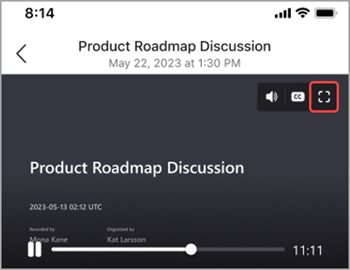
Заметки об искусственном интеллекте
Просмотрите заметки, созданные вручную и с помощью искусственного интеллекта, а также дальнейшие задачи собрания, выбрав заметки по искусственному интеллекту. Заметки по искусственному интеллекту доступны для собраний, которые длились более пяти минут и были расшифованы на английском языке.
Чтобы просмотреть заметки об искусственном интеллекте в резюме собрания, коснитесь пункта Заметки об искусственном интеллекте.
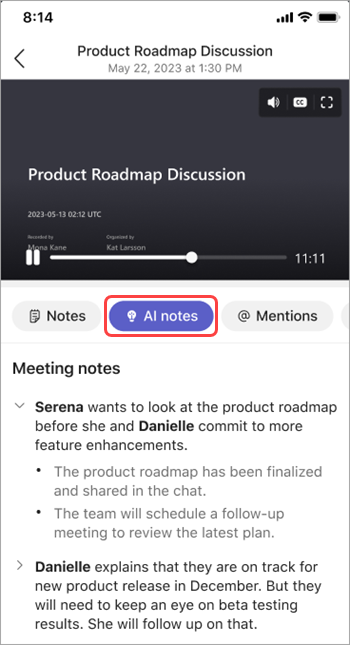
Примечания:
-
Чтобы использовать эту функцию, ваше собрание должно быть расшифровывается.
-
Из-за различий в языковых моделях ИИ заметки ИИ могут быть отформатированы по-разному в зависимости от языка транскрибирования собрания. Мы продолжаем улучшать эти функции.
Упоминания
Упоминания являются частью собрания, когда ваше имя было указано кем-то другим.
Чтобы просмотреть упоминания вашего имени в повторном просмотре собрания, нажмите @Упоминания. Вы увидите все экземпляры, когда было произнесено ваше имя, а также метку времени, когда произошло упоминание.
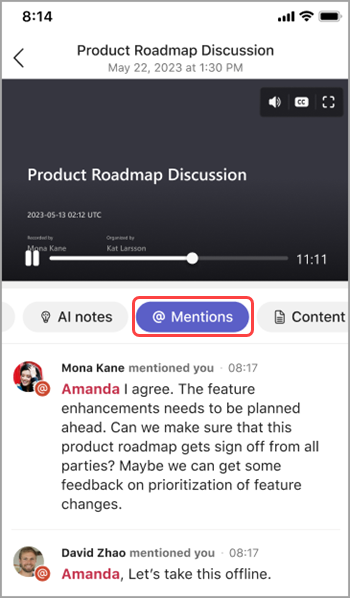
Примечания:
-
Чтобы использовать маркеры упоминание имен, необходимо транскрибировать собрание.
-
Упоминания имен работают только в том случае, если имя пользователя в транскрибировании совпадает с отображаемым именем.
Content (Контент)
В повторном просмотре собрания коснитесь пункта Содержимое , чтобы просмотреть все файлы из собрания. Вы сможете просматривать файлы, которые были присоединены к собранию, переданы в чате или связаны с собранием.
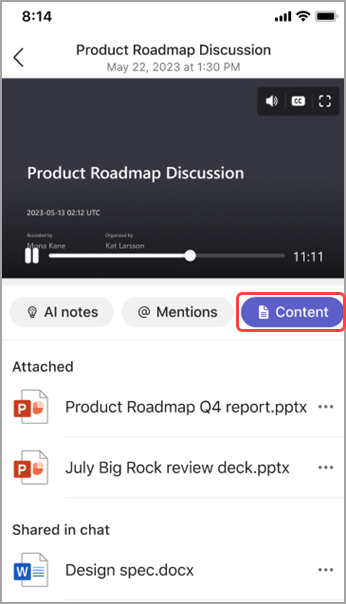
Динамики
Представление Динамики — это функция на основе ИИ, которая помогает быстро находить конкретных выступающих и их main точки в записи собрания. Коснитесь пункта Динамики , чтобы увидеть, кто и когда говорил. Коснитесь панели динамиков, чтобы watch, когда он говорил во время собрания.
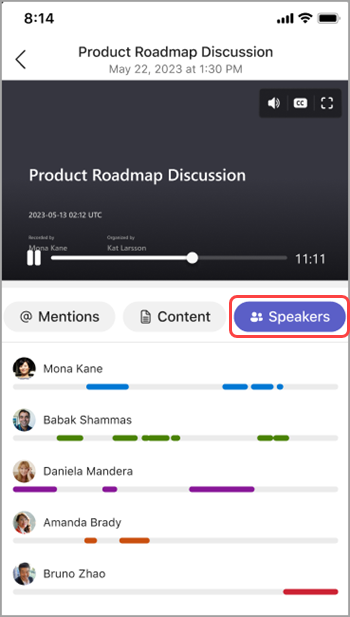
Примечание: Чтобы использовать эту функцию, ваше собрание должно быть расшифровывается.
Copilot
Если вы используете Copilot в Teams, вы можете получить доступ к функциям copilot в Recap. Чтобы узнать больше, ознакомьтесь со статьей Начало работы с Copilot на собраниях Microsoft Teams.
Вопросы и ответы
Какие данные Используются Teams для интеллектуального подбора данных?
Teams использует расшифровку собрания, данные о посещаемости и данные PPT Live для предоставления функций на основе ИИ в Intelligent Recap.
Хранятся ли в Teams какие-либо данные о собраниях?
Teams хранит данные собраний, но у Корпорации Майкрософт нет доступа к ним. Способ хранения зависит от политик собраний, заданных ИТ-администратором. Данные собрания хранятся в географическом регионе, связанном с вашей организацией. Записи собраний хранятся в OneDrive и SharePoint в соответствии с политикой Microsoft Purview. Дополнительные сведения об управлении системой управления SharePoint см. здесь.
Истекает ли срок действия созданных ИИ заметок и задач, созданных ИИ?
Срок действия созданных ИИ заметок и задач, созданных ИИ, истекает в соответствии с политиками вашей организации. За дополнительными сведениями обратитесь к ИТ-администратору.
Кто может получить доступ к интеллектуальному обзору моих собраний?
Люди в вашей организации, приглашенные на собрание, могут получить доступ к интеллектуальному репозиторию. Любой, кто не был приглашен, не будет иметь доступа, даже если у него есть ссылка на запись или Teams премиум. Люди за пределами вашей организации также не будут иметь доступа, даже если они были приглашены.










